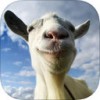怎么擦掉抖音特效面膜(怎么擦掉抖音特效面膜的)
而当我们在抖音上看到了一款自己非常喜欢的视频,然后将其下载了下来,并且想要将下载下来的视频发到别的地方,以便于和好友或家人分享。但是,我们下载下来的抖音视频,都是带有抖音的水印,这个水印会让别人在观看我们分享的视频时,显得更外刺眼。
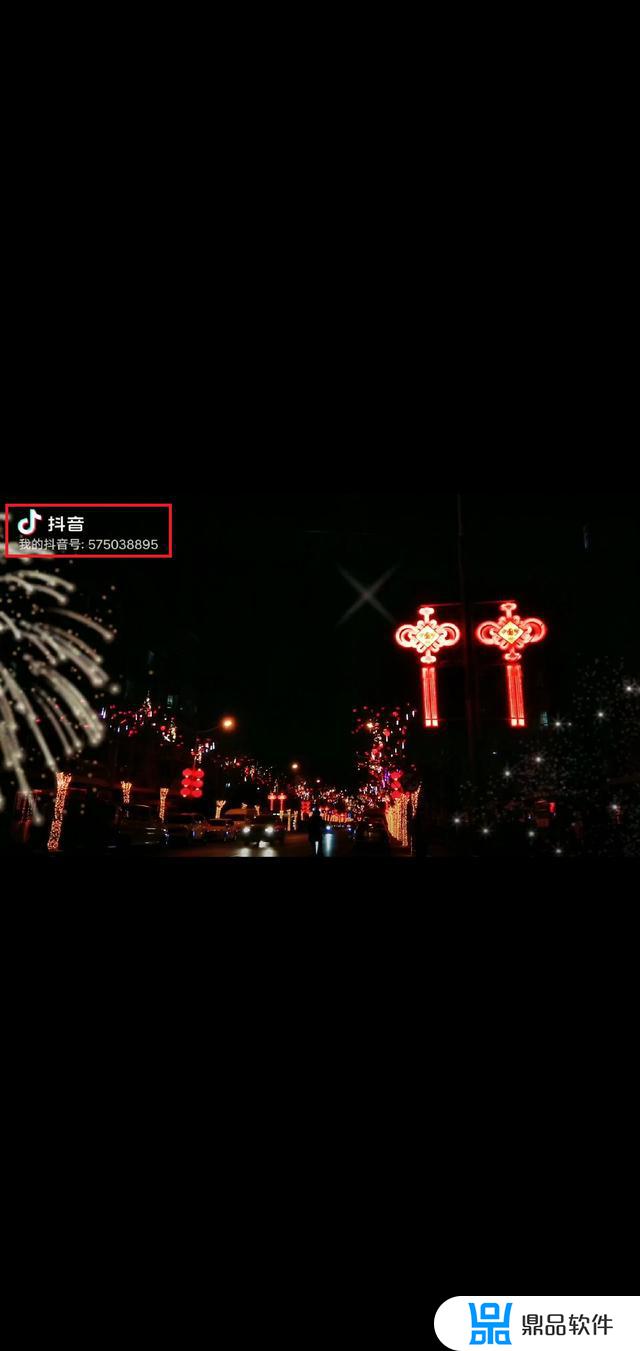
那么抖音视频中的抖音水印怎么才能够去掉呢?其实,我们只要通过剪映这款剪辑软件。就可以轻松的将抖音视频中的抖音水印去掉,下面小编就来为大家介绍一下具体的去水印方法,希望能够对大家有所帮助。
第一步,在手机上下载并安装剪映软件,然后在抖音中将喜欢的短视频下载到手机上。
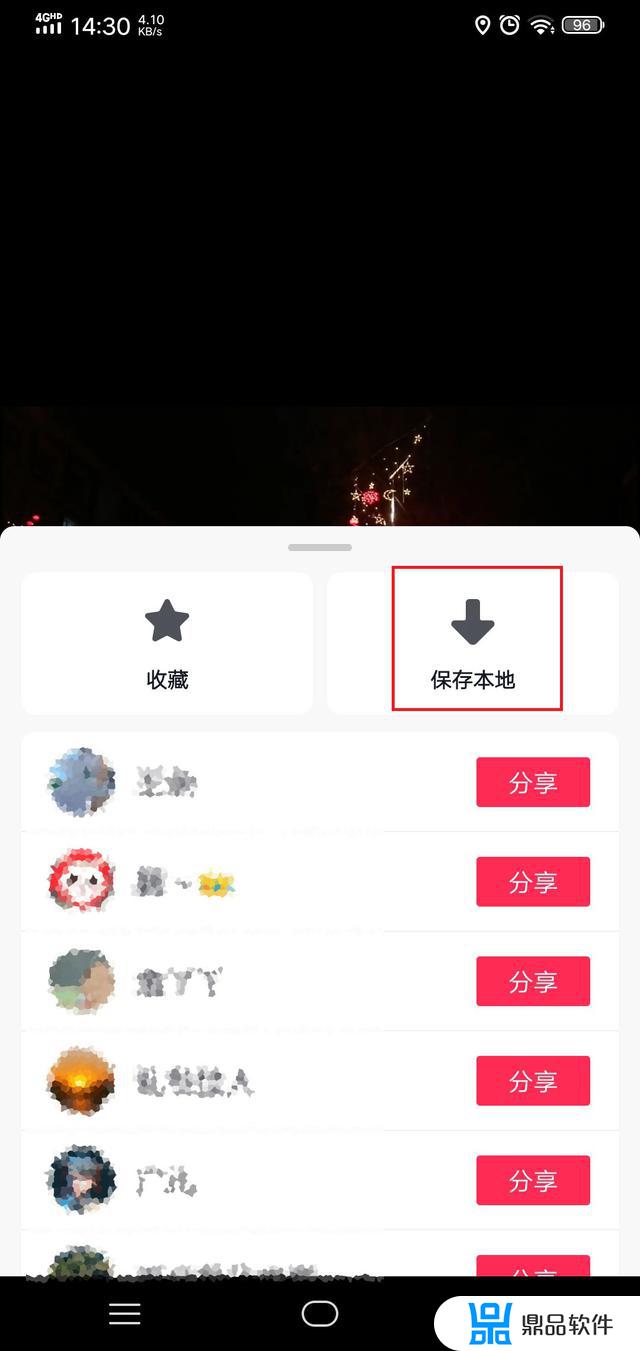
第二步,接着我们打开手机上的剪映软件,然后点击界面上方的【开始创作】按钮。
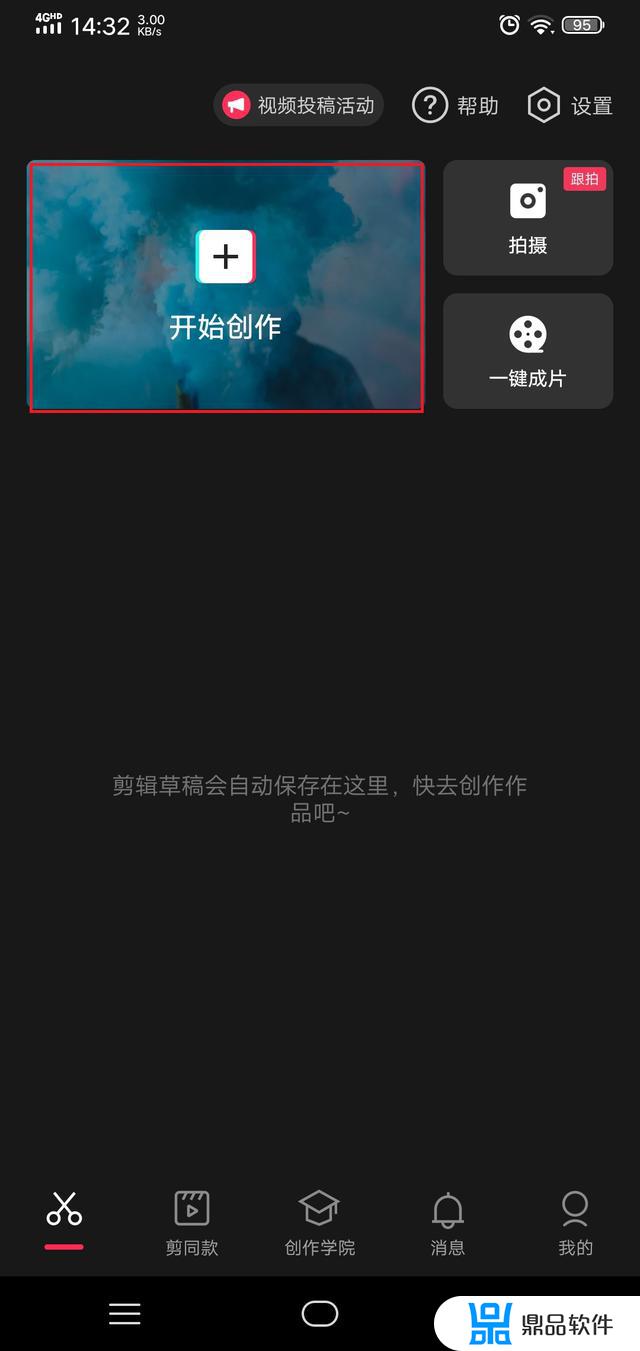
第三步,然后我们在手机的相册中,将刚刚所下载的抖音视频选中,再点击界面右下角的【添加】按钮。
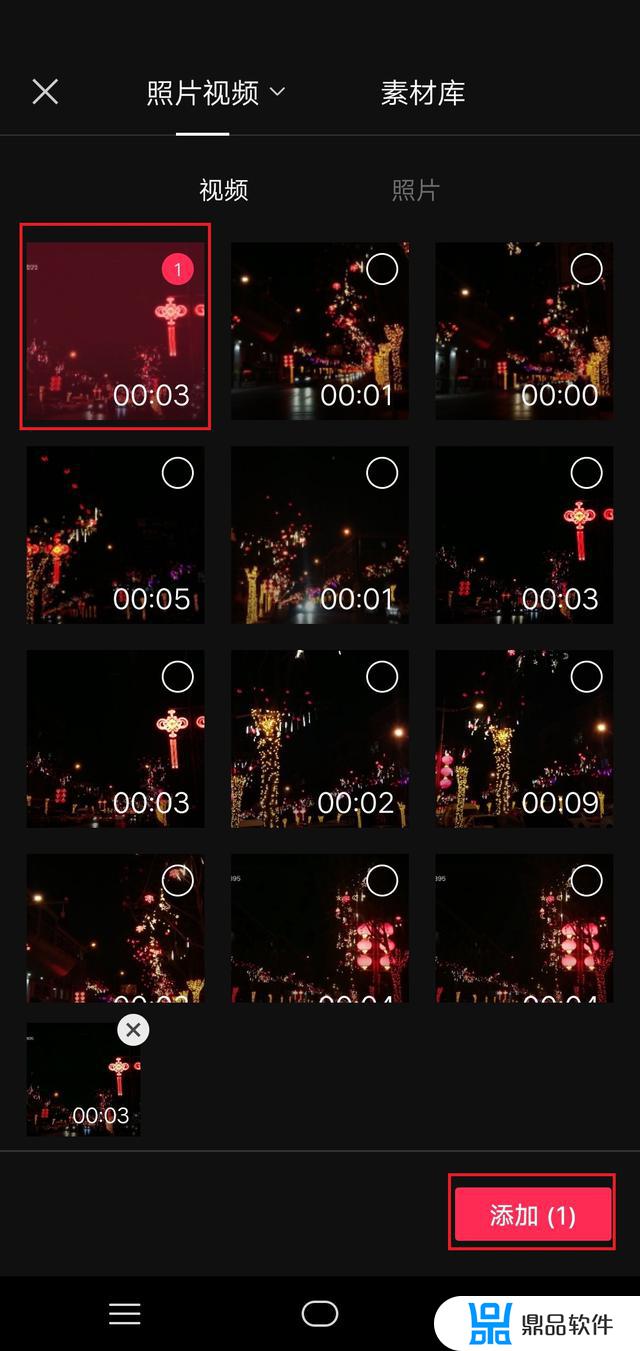
第四步,视频添加好以后,我们点击界面下方的【编辑】功能。
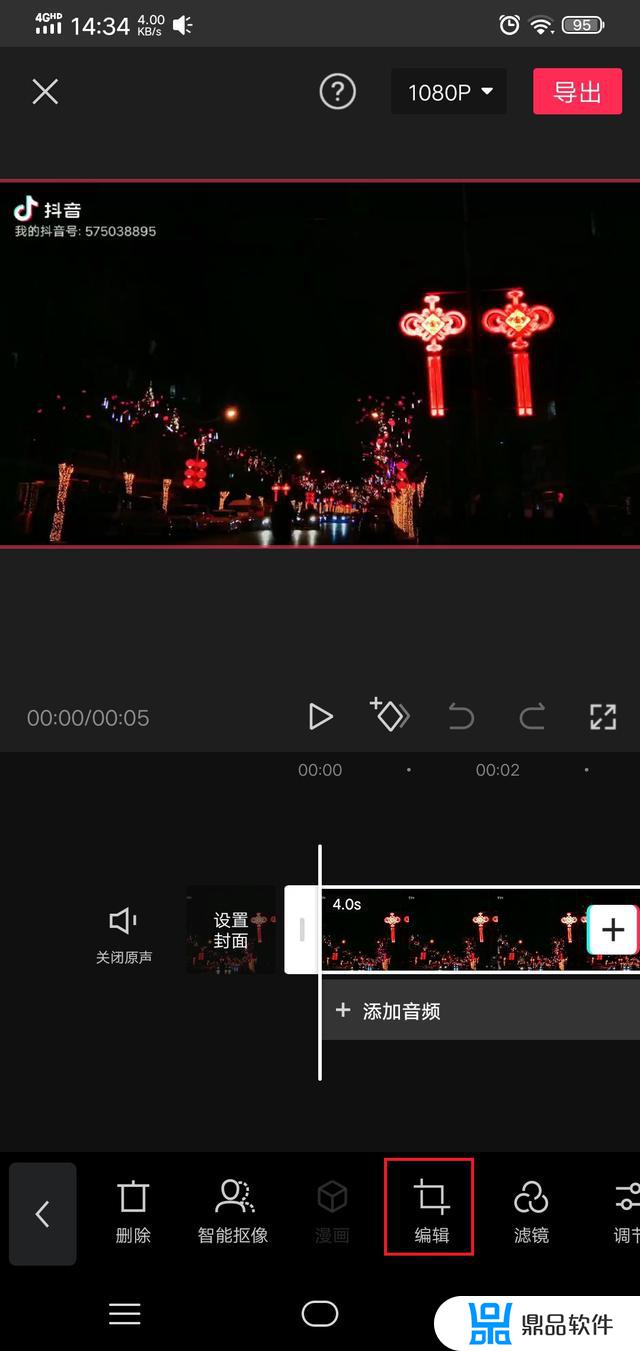
第五步,然后我们在点击界面底部的【裁剪】功能。
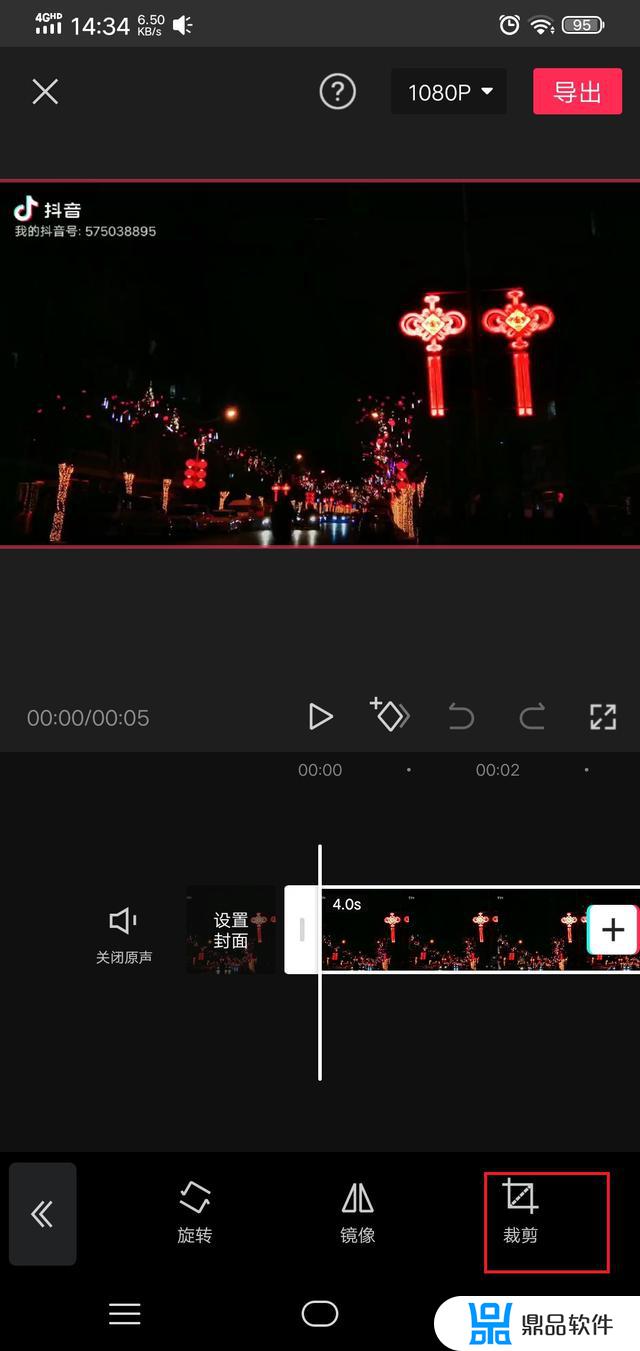
第六步,接着我们选择界面下方的【1:1】比例,就可以正好将抖音原视频上下方的水印全部去掉了。
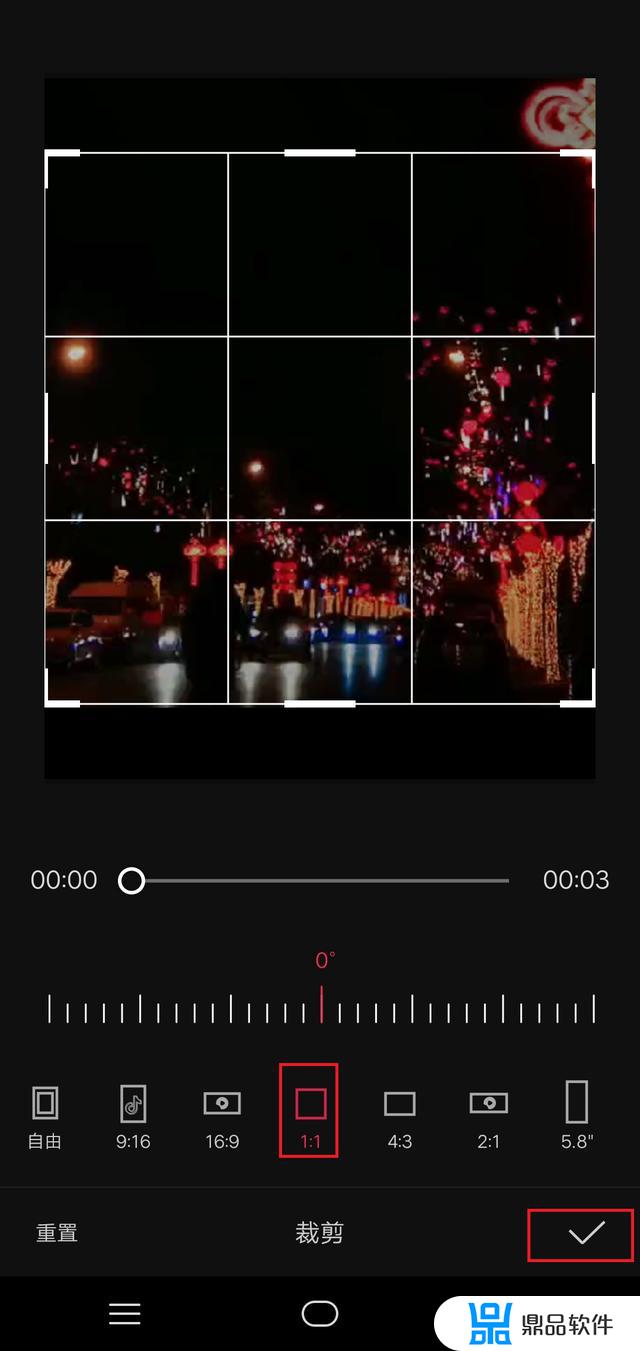
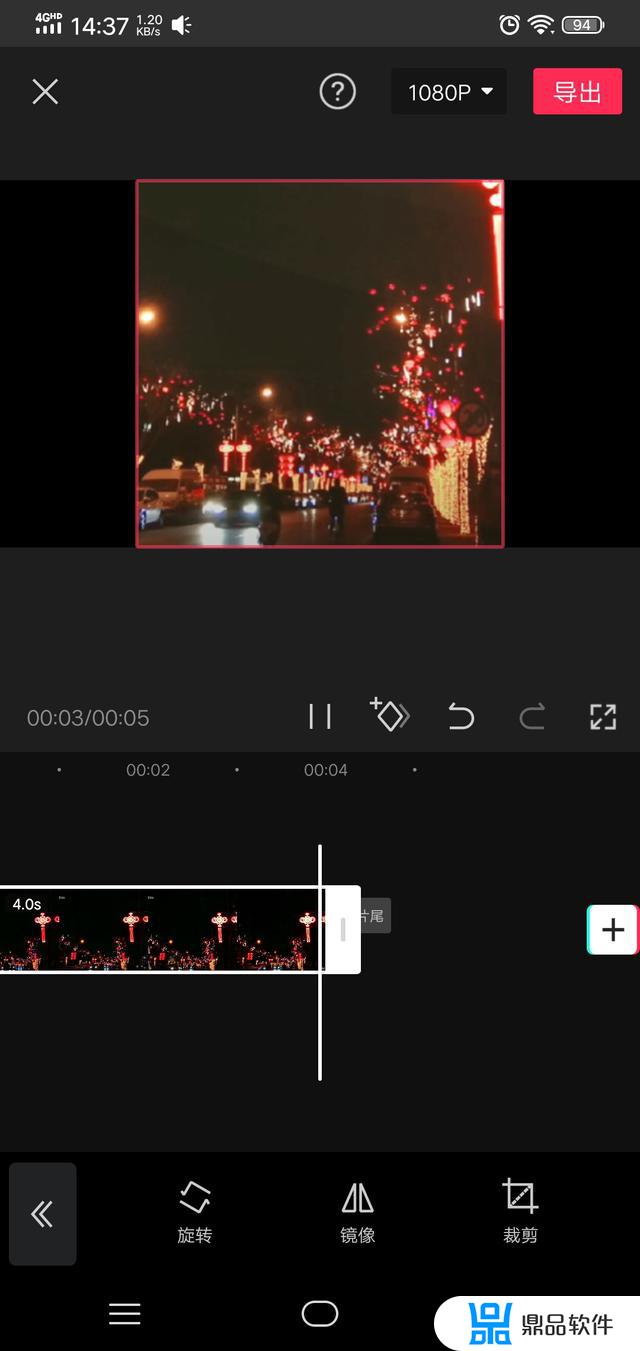
第七步,当然了我们也可以选择自由比例,然后自行调整视频的大小,只需要将视频上下所含有的抖音的水印去掉即可。
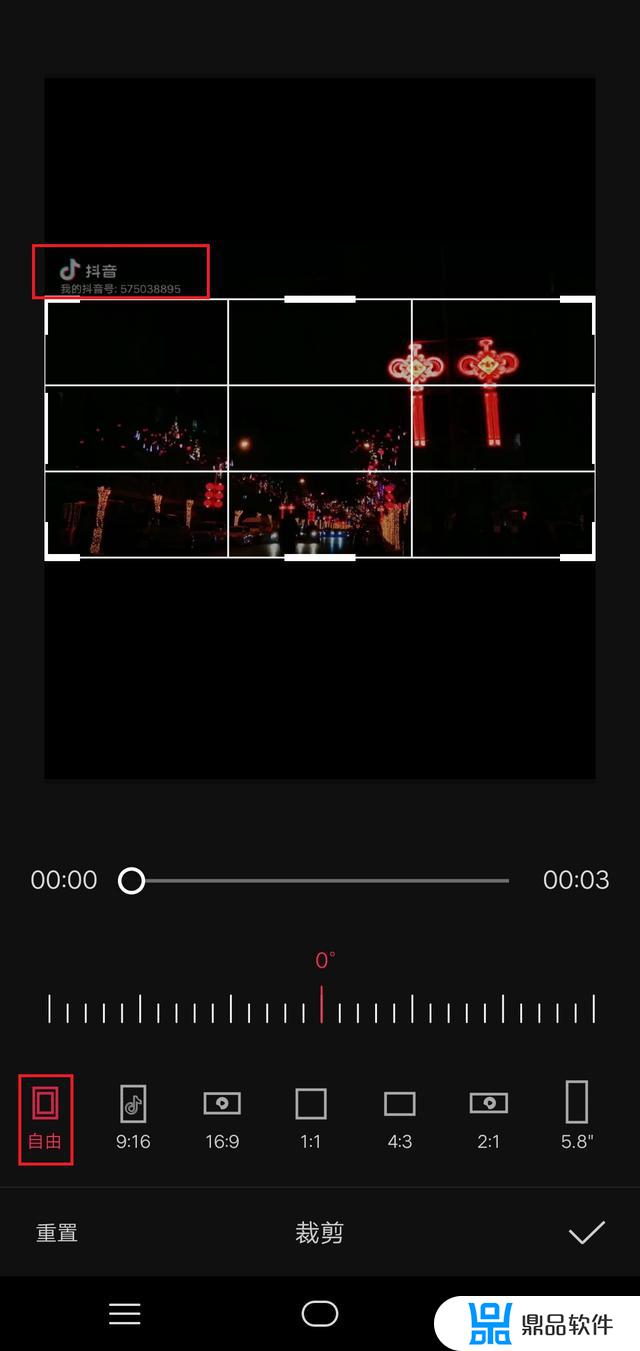
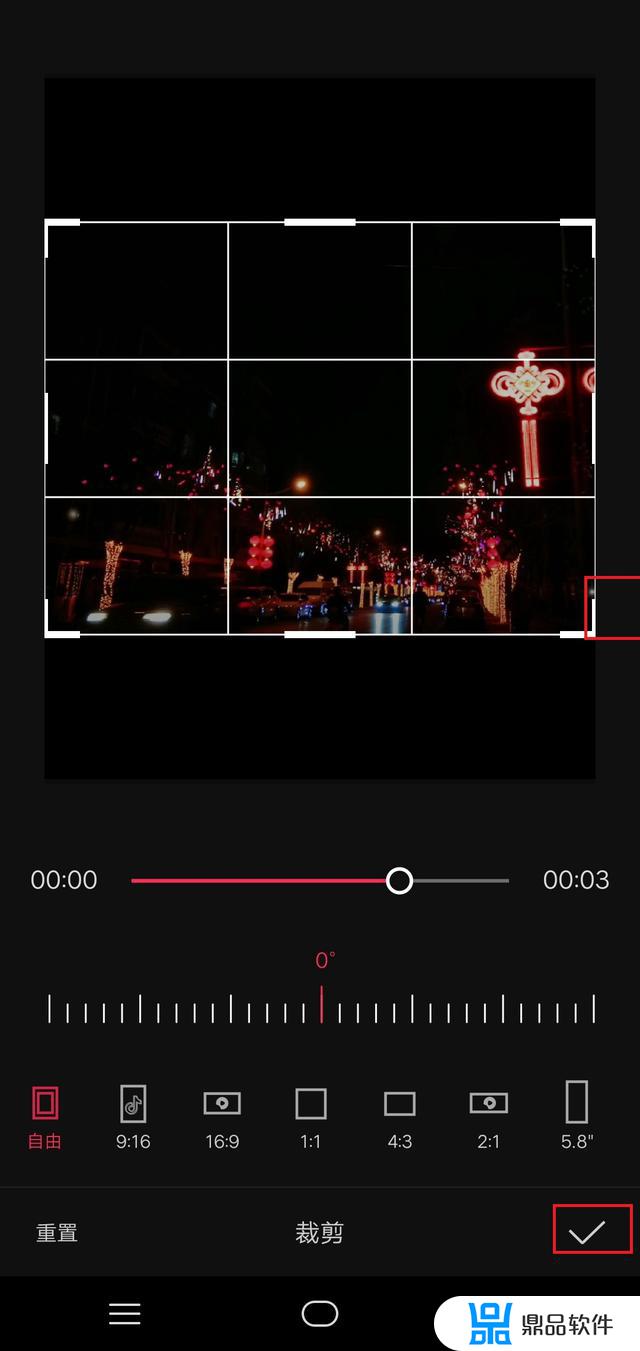
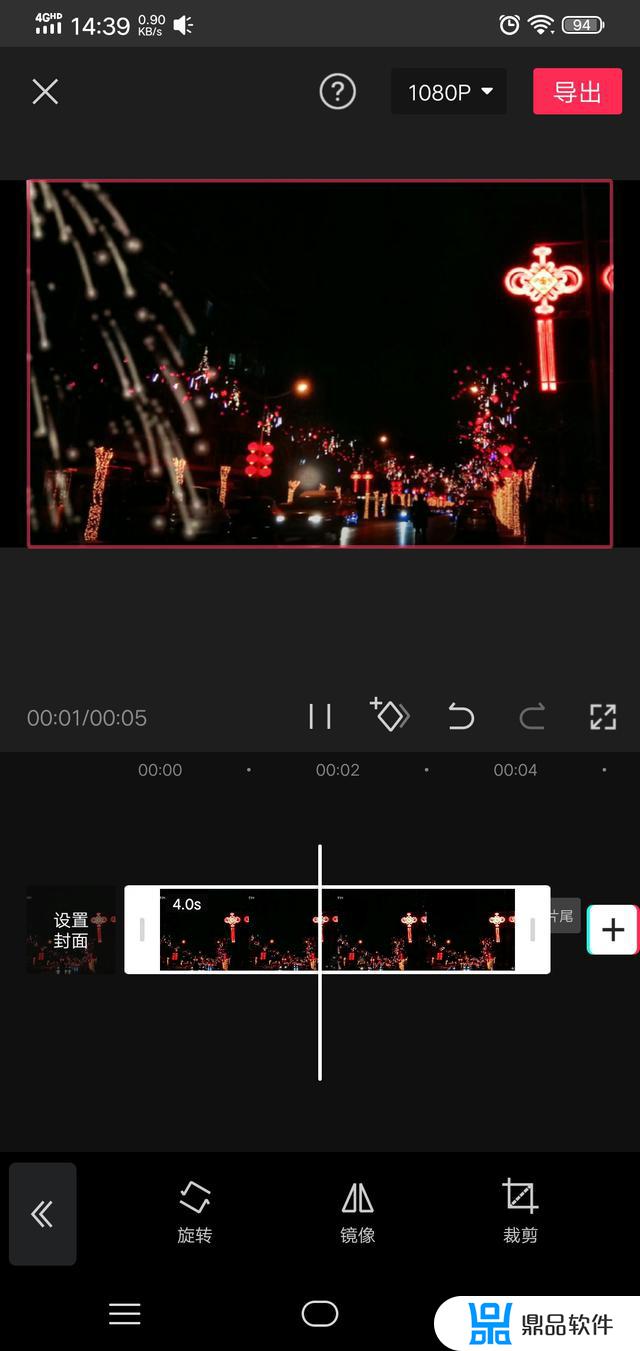
第八步,回到视频剪辑的界面中,我们看到视频短片的末尾还有片尾,我们选择片尾位置,然后点击界面底部的【删除】,将片尾进行删除即可。
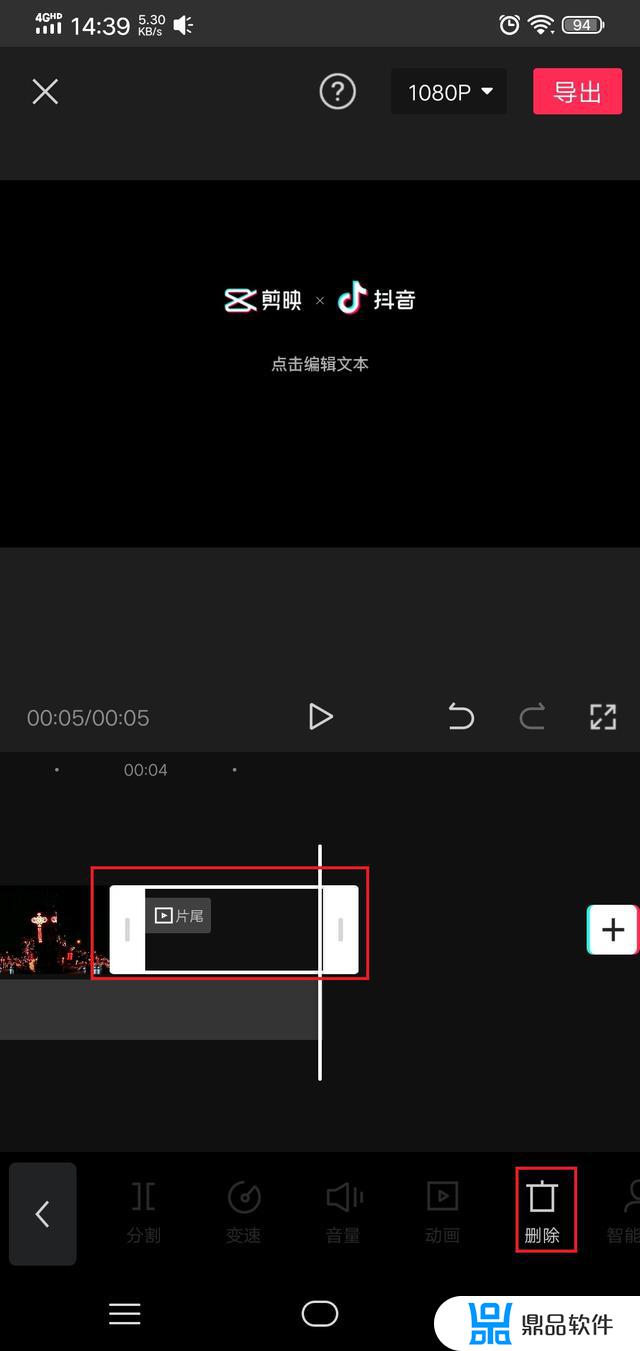
第九步,最后我们就可以获得一个既没有抖音的水印。也没有片尾的视频了,我们点击界面右上角的【导出】按钮,就可以将剪辑好的没有抖音水印的视频存到手机中了。
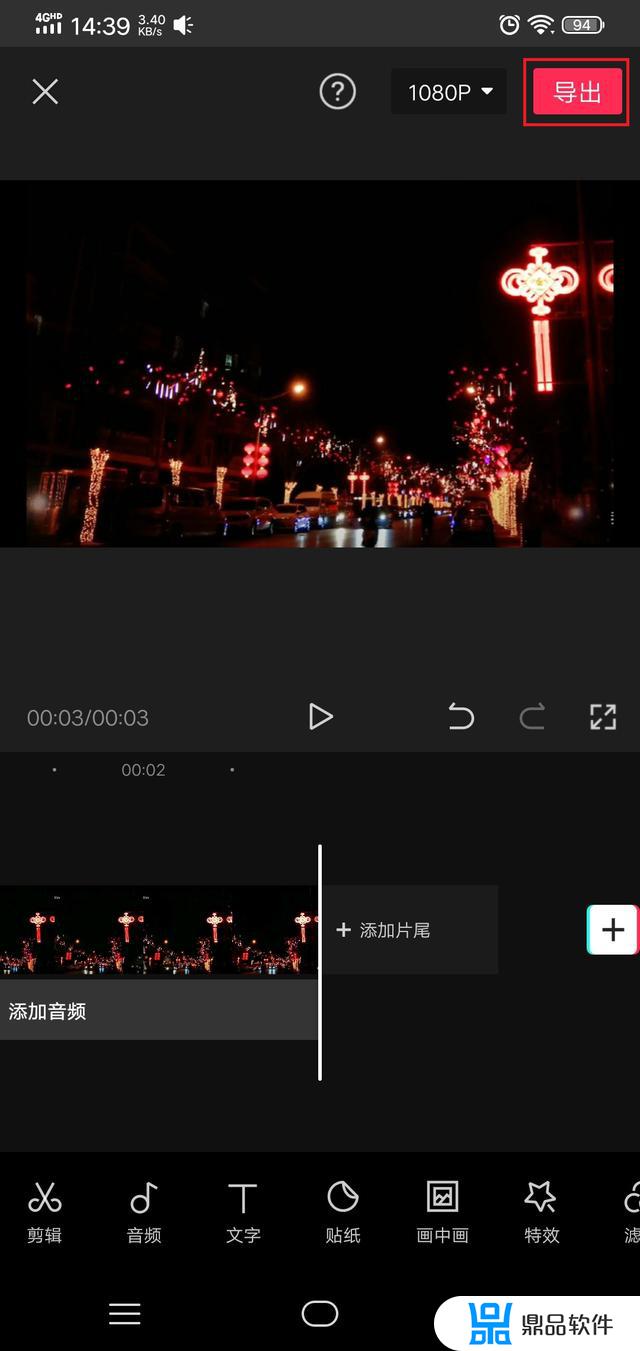
以上就是小编为大家总结的关于使用剪映去掉抖音视频中的抖音水印的方法了,如果你平时也非常爱玩抖音。也经常会发现一些好玩、有趣或者是喜欢的短视频,从而经常将短视频下载到手机上,但是自己却一直都想要用没有抖音水印的方式来与好友进行分享的话,那么不妨赶快跟着本文将去掉抖音视频中抖音的水印的方法学到手,这样我们才能够将没有水印的视频与家人或好友进行分享。
以上便是小编为大家带来的怎么擦掉抖音特效面膜,希望对大家有所帮助,更多内容请继续关注鼎品软件。